Relatie beheer
Alle informatie over klanten en leveranciers vindt u onder het menu-item 'Relaties'.
Een 'relatie' kan zowel 'klant' als 'leverancier' zijn. Zo vermijden we 'duplicatie' bij het coderen en beheren van bewegwijzering.
A. Overzicht relaties
Een overzicht van de relaties wordt opgeroepen via het menu 'Beheer, Relaties'
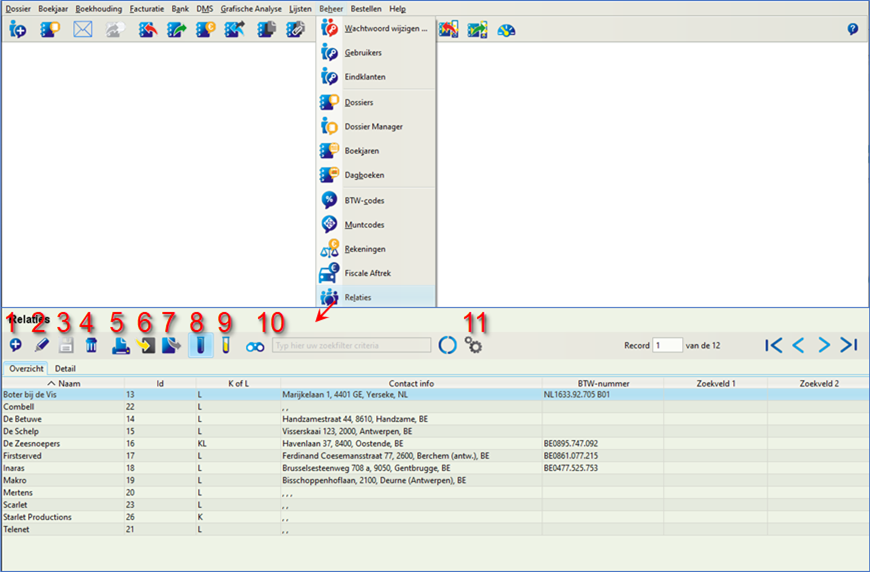
- Nieuwe relatie toevoegen
- Bestaande relatie aanpassen
- Aangebrachte wijzigingen opslaan
- Relatie verwijderen. Dit is enkel mogelijk indien voor deze relatie geen boekhoudkundige stukken werden ingebracht.
- Overzichtslijst (of detail indien getoond) afdrukken
- Relaties importeren
- Relaties exporteren naar PDF, Excel of CSV formaat
- Actieve / Niet actieve relaties filteren
- Actieve / Niet actieve relaties filteren
- Zoeken.
- Controle klanten geregistreerd op Peppol.
B. Inbrengen nieuwe relatie
In onderstaand voorbeeld hebben we via de knop 'Bewerken' (of met sneltoets CTRL E) de details van de reeds ingebrachte relatie 'Inaras' geopend'
Inaras is leverancier van uw toepassing 'Octopus Boekhoudsoftware'.
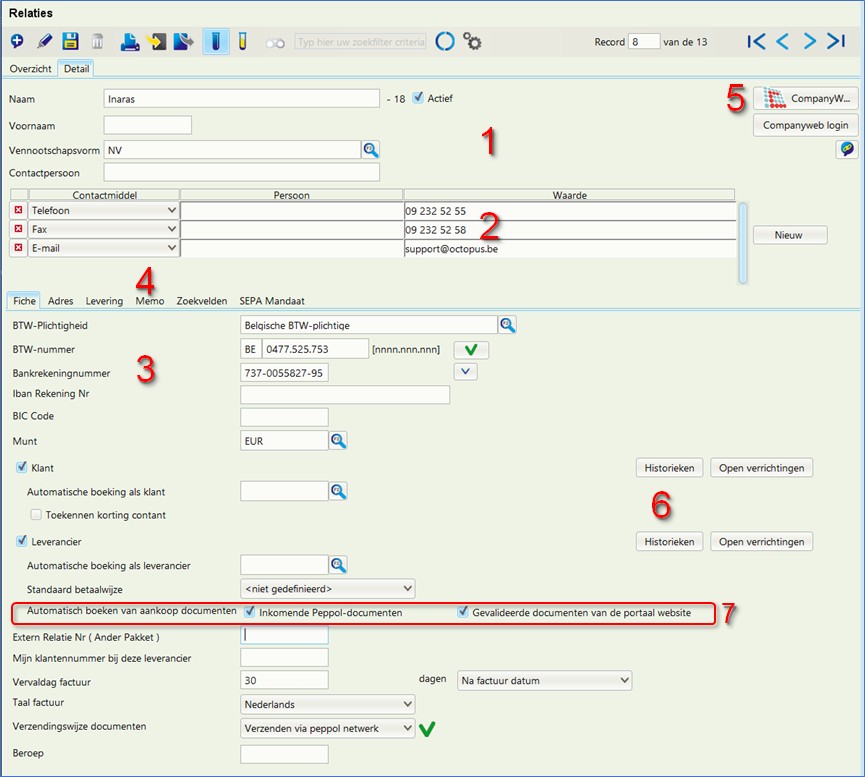
- Algemene velden
- Extra contactvelden
- Boekhoudkundige gegevens
- Overige detail gegegevens
- Koppeling Companyweb klanten
- Directe opvraging lijsten "Historieken en Openstaande verrichtingen'
Naast de naam staat het door Octopus toegekende nummer van deze relatie.
Dit nummer heeft men nooit nodig aangezien men bij selecties voldoende heeft aan een aantal tekens van naam, adres of BTW nummer om een relatie terug te vinden.
Indien men het vinkje 'Actief' verwijdert dan zal deze relatie niet meer getoond worden in de keuzelijsten van de boekingsschermen. Deze relatie kan dan niet meer gebruikt worden voor boekingen (of facturen).
Weergeven actieve/niet actieve relaties Dikwijls worden in een boekhouding relaties (klanten of leveranciers) maar eenmalig gebruikt of vanaf een bepaald moment niet meer gebruikt. Een ingebrachte relatie die in de boekhouding gebruikt is bij boekingen kan men (en mag men) niet meer verwijderen. Wil men voorkomen dat die relatie bij volgende boekingen nog zou geselecteerd worden dan kan men het vinkje bij 'Actief' verwijderen. Niet-actieve relaties zullen niet meer getoond worden in de keuzelijsten van de boekingsschermen. Een niet-actieve relatie kan dan niet meer gebruikt worden voor boekingen of aanmaken van verkoopfacturen. Met de werkbalk knoppen kan men filters plaatsen op Actief (1) of Niet actief (2).  Beide filters kunnen in combinatie met elkaar gebruikt worden. |
C. Koppeling companyweb.be
Het volstaat u eenmalig aan te melden vanuit octopus met uw Companyweb login.
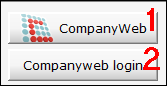
1. Opvragen handelsinformatie
2. Login Companyweb
Eens aangemeld bij Companyweb kan je rechtstreeks vanuit Octopus de beschikbare bedrijfsinformatie opvragen. Het volstaat dat u bedrijfsnaam of BTW-nummer hebt ingegeven.
Om een overzicht te krijgen van de beschikbare informatie dient u bij de relaties wel in edit-mode te werken (aanklikken knop ‘Bewerken’) en te klikken op de knop ‘Companyweb’.
U krijgt een 'barometer', een algemeen overzicht van de relatie te zien.
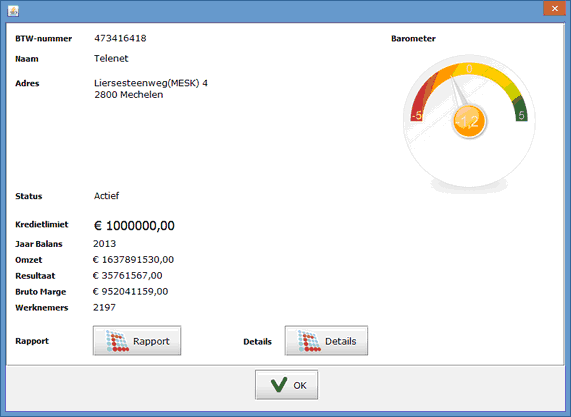
Doorklikken op de knop 'Rapport' geeft in een afzonderlijk browservenster een zeer gedetailleerd rapport van de relatie.
Doorklikken op de knop 'Details' geeft toegang tot informatie over bedrijfsleiding, jaarrekeningen, statuut wijzigingen e.d.